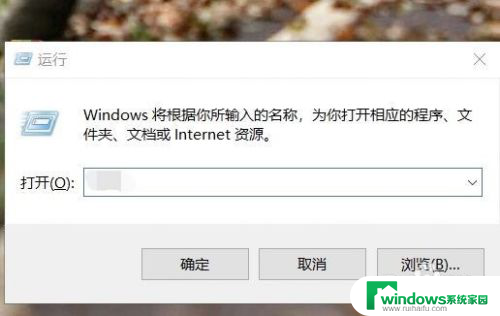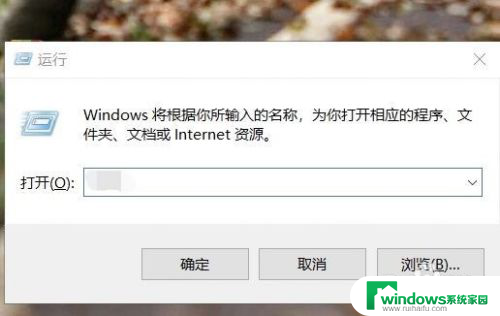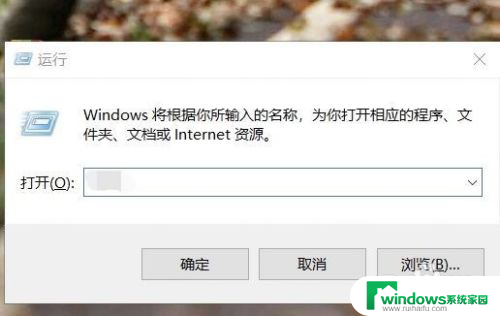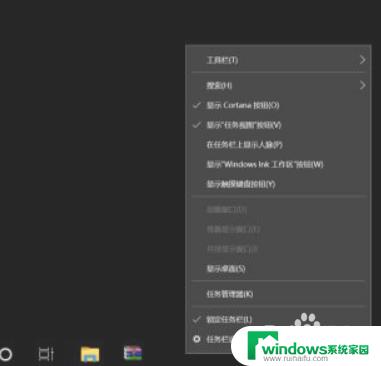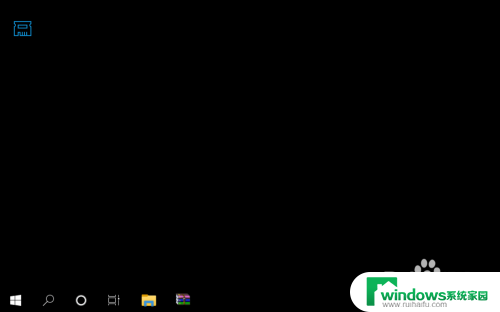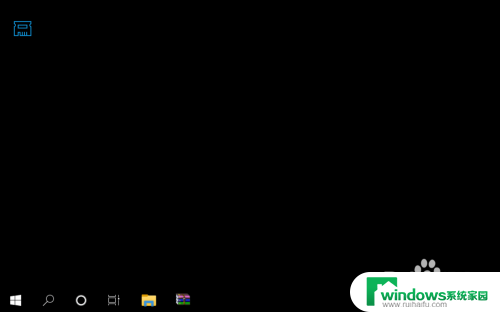怎么看电脑的内存条型号 电脑内存条型号怎么找
更新时间:2024-03-09 17:46:56作者:jiang
在日常使用电脑的过程中,了解电脑的硬件信息对我们解决问题和优化电脑性能非常重要,其中电脑的内存条型号是一项关键信息。了解电脑内存条的型号可以帮助我们更好地升级或更换内存条,提升电脑的运行速度和性能。我们应该如何准确地查找电脑的内存条型号呢?接下来我们将介绍一些简单而有效的方法来帮助您找到电脑内存条的型号。
具体方法:
1.首先,我们应该打开我们的电脑。找到“运行”的窗口,如果找不到我们可以按住“win+R键”这样“运行”窗口也可以弹出来。
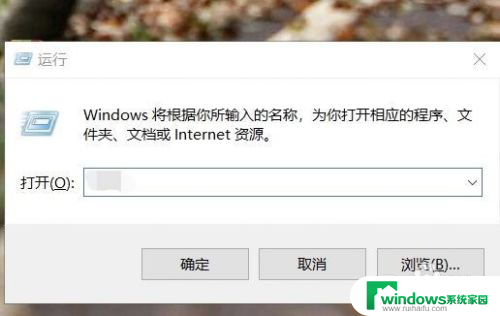
2.之后就会弹出“运行”窗口,位于整个屏幕的左下角。然后我们在“打开”后面的栏目框内输入“cmd”,点击“确定”。
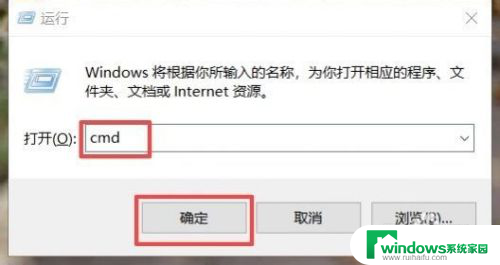
3.进去命令提示符之后,会弹出一个背景是全黑的界面。输入“wmic”这些字符,点击回车键,在输入“memorychip”点击回车键。
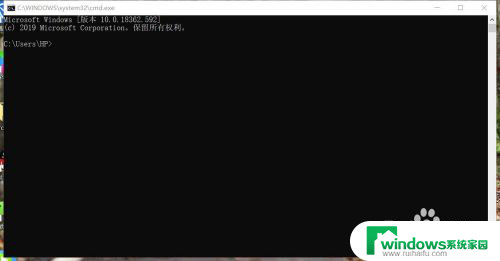
4.最后会在黑色的屏幕上显示出一些字,我们就可以找到内存条的型号还有内存的大小啦,是不是非常简单呢?
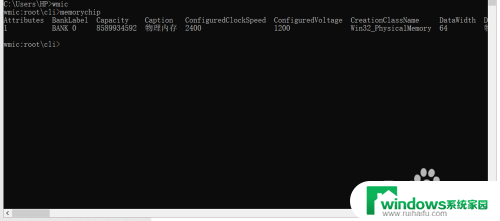
以上就是如何查看电脑的内存条型号的全部内容,如果你遇到这种情况,可以按照以上方法解决,希望对大家有所帮助。